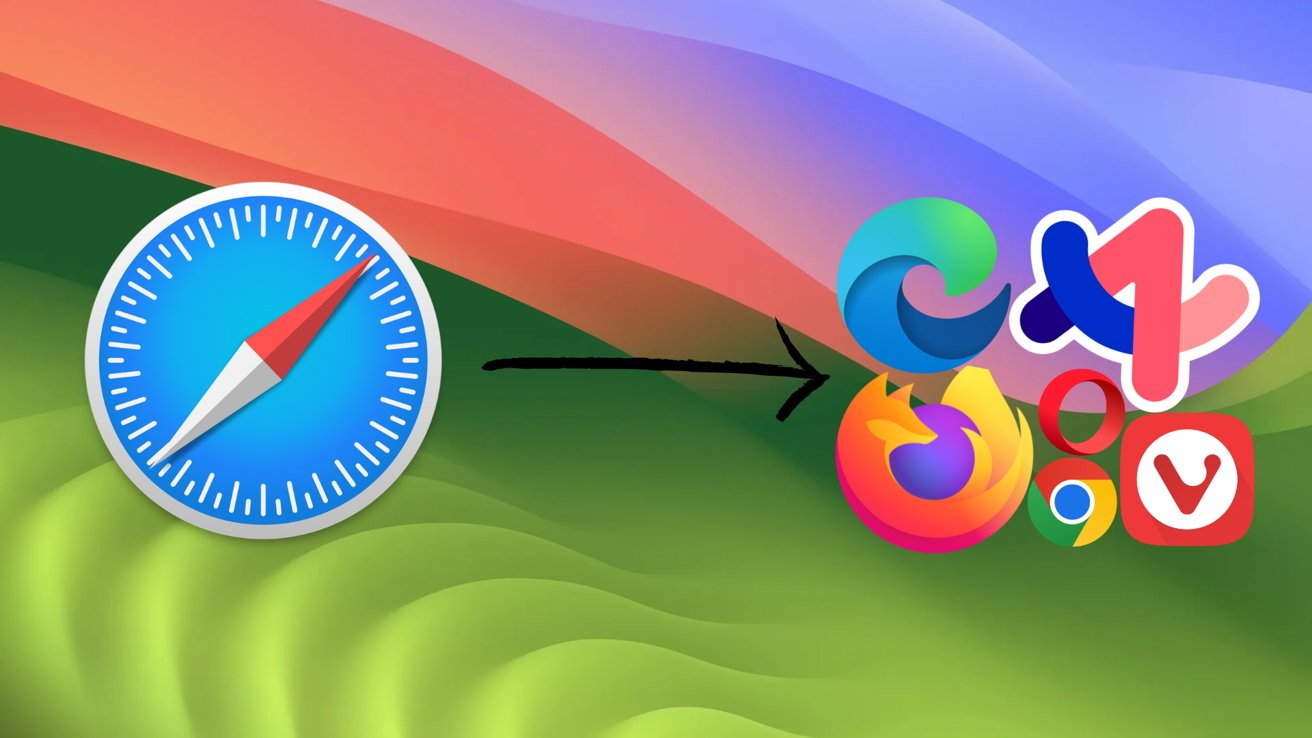Hay muchos navegadores disponibles en macOS, y siempre vale la pena configurar tu navegador preferido como predeterminado.
No todos quieren usar Safari, el navegador web predeterminado de Mac, pero cambiar por completo a otro parece difícil, hasta que sabes cómo hacerlo.
Usar un navegador que no está configurado como predeterminado en macOS puede ser una gran molestia. Hay pocas cosas más molestas que intentar abrir un enlace desde Mensajes, solo para que se abra en un navegador que no utilizas.
En macOS Sonoma, hacer el cambio puede ser rápido y fácil. Dependiendo del navegador que quieras configurar como predeterminado, es posible que ni siquiera tengas que ir a Configuración del Sistema.
Cómo cambiar tu navegador predeterminado en Configuración del Sistema
La forma más simple y universal de cambiar tu navegador predeterminado en tu Mac es hacerlo desde Configuración del Sistema. Aunque el cambio es lo suficientemente fácil de hacer, la opción está en un lugar bastante peculiar en Configuración del Sistema.
Cambiar tu navegador web predeterminado es simple, aunque un poco oculto en Configuración del Sistema.
Abrir Configuración del Sistema.
Ir a configuración de Escritorio y Dock.
Selecciona tu navegador preferido en el menú desplegable de Navegador web predeterminado.
Una vez que hayas encontrado el lugar adecuado en Configuración del Sistema, cualquier navegador que tengas instalado aparecerá en el menú desplegable para seleccionar un navegador predeterminado. Pero lo más probable es que ni siquiera necesites abrir Configuración del Sistema para cambiar tu navegador predeterminado.
Cómo cambiar tu navegador predeterminado desde tu navegador preferido
Es el objetivo de casi cualquier navegador que descargues que lo conviertas en tu navegador predeterminado. Con ese objetivo en mente, casi todos los navegadores se esforzarán por pedirte que des ese paso. Si tienes en mente un navegador que quieres configurar como predeterminado en macOS, configurar ese cambio puede ser tan fácil como abrir el navegador.
Muchos navegadores notificarán de manera prominente al usuario que no está configurado como su navegador web predeterminado.
Google Chrome, por ejemplo, se asegurará de notificarte que no está configurado como tu navegador web predeterminado al abrirlo. Un mensaje emergente que te indica eso junto con la opción de configurarlo como predeterminado permanecerá debajo de la barra de direcciones de Chrome hasta que lo cierres o lo configures como tu navegador predeterminado.
De manera un poco menos intrusiva, la mayoría de los navegadores tendrán alguna variación de la frase “este navegador no es tu navegador web predeterminado” en la parte superior de sus menús de configuración. Esto a menudo irá acompañado por un botón para establecer el navegador en cuestión como tu predeterminado directamente desde el menú de configuración del navegador.
No importa cómo prefieras cambiar tu navegador predeterminado, hay muchas formas de hacerlo en macOS Sonoma. Lo importante es que lo hagas, para evitar molestias no deseadas al abrir enlaces desde otras aplicaciones.